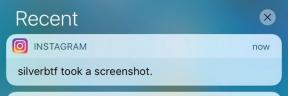So reinigen Sie Ihren Computer von Staub: einfache Anweisungen
Verschiedenes / / July 31, 2021
Wenn das Gerät Geräusche macht, überhitzt, langsamer wird und einfriert, helfen die Tipps von Lifehacker.
Was du wissen musst
Warum Ihren Computer von Staub befreien?
Im Betrieb treiben die Lüfter Luft durch das PC-Gehäuse und verwandeln das Gerät damit in eine Art Staubsauger. Selbst in einem Reinraum gibt es Staub, der sich im Computer absetzt und sich im Laufe der Zeit in großen Mengen ansammelt. Die Situation wird verschärft, wenn sich Katzen oder andere Haustiere im Zimmer befinden. Dann werden dem Staub Wolle und Flusen hinzugefügt.
All dies verstopft die Lamellen der Kühler und wächst in einer dicken Schicht auf den Lüfterblättern. Dies führt zu einer schlechten Kühlung, die zu Überhitzung, reduzierter Leistung, Einfrieren und Verschlechterung der internen Komponenten führt. Letzteres kann übrigens auch deaktivieren statische Elektrizitätdurch Staubansammlungen entstehen.
Wie oft sollten Sie Ihren Computer von Staub befreien?
Je nach Einsatzbedingungen des PCs ist es mindestens einmal im Jahr erforderlich, den Schmutz in der Systemeinheit zu reinigen. Besser noch, alle sechs Monate.
Erhöhter Lärm und Temperatur. In fortgeschrittenen Fällen kommt es zu Leistungseinbußen, spontanen Neustarts und Herunterfahren sowie zu Streifen, Verzerrungen und anderen Artefakten auf dem Bildschirm.
Geht die Garantie bei der Reinigung verloren
Da eine allgemeine Reinigung zumindest das Entfernen der Seitenwand sowie das Entfernen von Komponenten vom Mainboard erfordert, erlischt die Gewährleistungspflicht des Herstellers. Wenn die in der Dokumentation angegebene Frist noch nicht abgelaufen ist, ist es besser, die Reinigung zu verschieben oder das Servicecenter zu kontaktieren.
Was nicht zu tun ist
Verwenden Sie niemals einen Staubsauger, egal wie logisch es erscheinen mag. Die Kunststoffdüse und die schnelle Staubbewegung erzeugen statische Elektrizität, die Schäden verursachen kann Hauptplatine.
Es lohnt sich kaum daran zu erinnern, dass Feuchtigkeit auch zu den Dingen gehört, die mit Elektronik nicht kompatibel sind. Aber dennoch. Auf die Reinigung mit nassen Lappen sollte besser verzichtet werden, ganz zu schweigen vom Abspülen einzelner Komponenten unter fließendem Wasser.
Druckluft ist sehr effektiv, um verstaubte Radiatoren und Lüfter auszublasen, aber es ist wichtig, es nicht zu übertreiben. Verwenden Sie keine leistungsstarken Kompressoren, die aufgrund des hohen Drucks die empfindlichen Komponenten des Computers beschädigen können. Außerdem enthalten Kompressorbehälter im Gegensatz zu handelsüblichen Reinigungskartuschen oft Kondensat, das mit einem Luftstrahl herausspritzt und die Elektronik beschädigen kann.
So reinigen Sie Ihren Computer von Staub
1. Bereiten Sie alles vor, was Sie brauchen
Du wirst brauchen:
- Weiche Bürste oder Zahnbürste;
- Schraubendreher;
- Druckluftflasche oder Gummiballon;
- Feuchttücher.
2. Trennen Sie die Kabel
Fahren Sie den Computer vollständig herunter. Trennen Sie es vom Stromnetz oder der USV. Trennen Sie die Monitorkabel Tastaturen, Lautsprecher und alles andere Zubehör. Entfernen Sie Flash-Laufwerke, externe Festplatten und andere Hardware.
3. Entfernen Sie die Wände des Gehäuses

Es ist ratsam, weitere Aktionen auf der Straße oder auf dem Balkon durchzuführen, um keinen Staub einzuatmen. Legen Sie etwas auf den Tisch und legen Sie die Systemeinheit darauf. Lösen Sie mit einem Schraubendreher ein paar Schrauben von der Rückwand, die die Seitenwand halten, und entfernen Sie sie, indem Sie sie nach hinten schieben.
Entfernen Sie auch die Frontplatte, indem Sie sie vorsichtig zu sich hin ziehen. Wenn Staubfilter vorhanden sind, reinigen Sie diese mit einer Bürste, blasen oder spülen Sie sie unter fließendem Wasser ab und trocknen Sie sie vollständig. Wenn keine solchen Details vorhanden sind, fahren Sie mit dem nächsten Schritt fort.
4. Achten Sie auf den Kühlkörper der Grafikkarte

Bei leichten Verschmutzungen kann die Grafikkarte direkt auf dem Mainboard gereinigt werden, aber der Einfachheit halber ist es besser, sie zu entfernen. Lösen Sie dazu eine oder zwei Schrauben mit einem Schraubendreher. Grafikkarte Drücken Sie von der Rückseite aus auf die Plastiklasche in der Nähe des Steckplatzes und ziehen Sie den Adapter vorsichtig heraus. Wenn es über zusätzlichen Strom verfügt, ziehen Sie zuerst die Kabel ab.
Machen Sie ein Foto, das Sie beim Zusammenbau als Orientierungshilfe verwenden können.
Reinigen Sie den Lüfter und den Kühlkörper Ihres Grafikbeschleunigers, indem Sie Staub mit einer Bürste abbürsten und Luft aus einer Dose, einer Gummibirne oder schlimmstenfalls aus Ihrem Mund blasen. Der Einfachheit halber können Sie die Plastikabdeckung der Grafikkarte entfernen.
5. Saubere CPU-Kühlung

Lüfter und Kühlkörper des Prozessors können auch ohne Ausbau aufgeräumt werden, aber es ist besser, gleichzeitig hart zu arbeiten Wärmeleitpaste ersetzen (vor allem, wenn du es schon lange nicht mehr gemacht hast). Trennen Sie die Stromversorgung des Kühlers, indem Sie den Stecker auf dem Motherboard entfernen. Dann die Befestigungsschrauben herausdrehen oder die Clips abschrauben – je nach Ausführung. Detaillierte Informationen finden Sie in der Bedienungsanleitung des Boards oder Kühlers (falls Sie es geändert haben).
Reinigen Sie den Staub mit einer Bürste und blasen Sie gründlich mit Luft, während Sie die Lüfterflügel mit der Hand halten, um Schäden durch hohe Drehzahlen zu vermeiden. Wischen Sie das Laufrad ggf. nach dem Auswringen mit feuchten Tüchern ab.
6. Gehe zum Netzteillüfter

Das Netzteil hat ein eigenes geschlossenes Gehäuse, in dem sich viel Staub ansammelt. Sie können es mit der gleichen Bürste und Druckluft entfernen. Eine vollständige Reinigung ist zwar nur bei der Demontage möglich.
Wenn Sie von Ihren Fähigkeiten überzeugt sind, trennen Sie die Stromversorgungskabel vom Motherboard, entfernen Sie die vier Schrauben von der rückseitigen Abdeckung, die das Teil in Position halten, und schieben Sie es heraus. Lösen Sie die Befestigungselemente am Gehäuse des Netzteils selbst und entfernen Sie die Abdeckung mit einem Schraubendreher. Entfernen Sie vorsichtig den gesamten Staub im Inneren und auch auf dem Lüfter. Denken Sie daran, das Laufrad festzuhalten, während Sie es mit Luft ausblasen.
7. Gehäusekühler reinigen

Die Lüfter an Front- und Rückwand können vor Ort gereinigt oder durch Lösen der vier Befestigungsschrauben entfernt werden. Die Vorgehensweise ist die gleiche: Staub mit einer Bürste entfernen und mit Luft ausblasen. Oder wischen Sie die Klingen mit ausgewrungenen feuchten Tüchern ab.
8. Reinigen Sie das Innere der Systemeinheit
Bleibt von Staub gereinigt Festplatten, Laufwerke und RAM-Streifen sowie die untere Wand des Blocks mit Servietten abwischen.
9. Installieren Sie das Zubehör wieder
Ersetzen Sie nach der Reinigung alle Komponenten, die dabei entfernt wurden. Überprüfen Sie die Befestigungsschrauben, Kabelverbindungen und den festen Sitz der Anschlüsse.
Wenn Sie die Lüfter entfernt haben, verwechseln Sie nicht die Strömungsrichtung: Der Kühler an der Vorderwand sollte die Luft nach innen drücken und an der Rückseite ausblasen. Die Pfeile in den Details helfen Ihnen bei der Navigation.
10. Befestigen Sie die Abdeckung
Bringen Sie die Front- und Seitenabdeckungen der Systemeinheit an und sichern Sie sie. Schließen Sie das Netzwerk und alle anderen Kabel wieder an, schalten Sie den Computer ein und testen Sie ihn. Wenn alles richtig gemacht ist Lärm die Lüfter werden deutlich kleiner und die Temperatur des Prozessors, der Grafikkarte und anderer Komponenten sinkt.
So schützen Sie Ihren Computer in Zukunft vor Staub
Am einfachsten ist es, die Systemeinheit nicht auf den Boden und einen Ständer darunter zu stellen Tisch. Es ist besser, den PC oben zu platzieren, wo er saubere Luft "atmen" kann.
Befindet sich kein Staubfilter am Gehäuse, empfiehlt es sich, einen zu installieren. Bei Systemeinheiten, die ein solches Element nicht unterstützen, können Sie einen selbstgebauten Filter herstellen, indem Sie ihn aus porösem Schaumgummi oder Netz ausschneiden, um den Saugventilator zu passen.
Bitte beachten Sie, dass ein solcher Filter bei einem Ausblaskühler nicht benötigt wird.
Schließen Sie immer die seitliche Abdeckung am Chassis. Man könnte meinen, dass ein offenes Panel die Kühlung verbessert, aber in Wirklichkeit ist das Gegenteil der Fall. Dadurch setzt sich noch mehr Staub in der Systemeinheit ab und die Effizienz des Ausblasens der internen Komponenten verschlechtert sich.
Lesen Sie auch⚙️🖥💻
- 12 Produkte von AliExpress, um Ihre Geräte glänzen zu lassen
- Was tun, wenn sich Ihr Computer sofort ein- und ausschaltet
- Was tun, wenn Wasser auf Ihren Laptop gelangt
- Warum sich der Laptop aufwärmt und was man dagegen tun kann
- So reinigen Sie einen Laptop von Staub